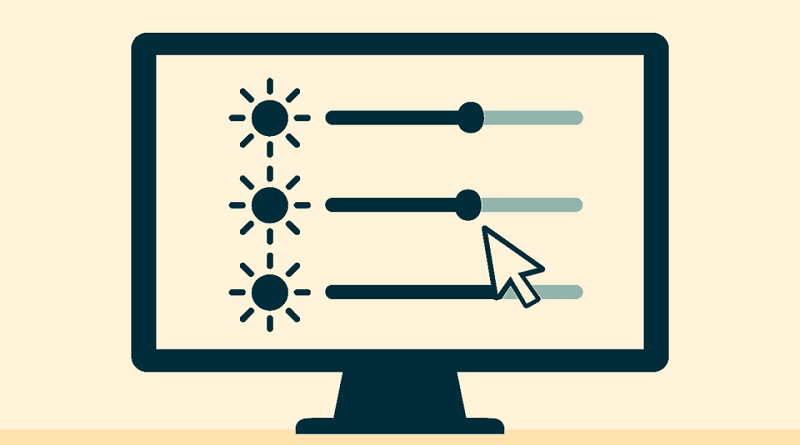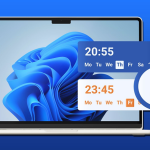نحوه تنظیم روشنایی (Display Brightness) نمایشگر خارجی در ویندوز 11
آخرین نسخه ویندوز ۱۱ گزینههای متعددی برای تنظیم روشنایی صفحه نمایش (Display Brightness) ارائه میدهد. میتوانید از کلیدهای میانبر اختصاصی روی صفحه کلید، پنل تنظیمات سریع یا برنامه تنظیمات برای تنظیم روشنایی صفحه نمایش استفاده کنید.
اگرچه تنظیم روشنایی (Display Brightness) صفحه نمایش کار ساده و سرراستی است، اما در مورد مانیتورهای خارجی نمیتوان همین را گفت، زیرا ویندوز ۱۱ از تنظیم روشنایی صفحه نمایشهای خارجی به صورت پیشفرض پشتیبانی نمیکند. به عنوان مثال، اگر لپتاپ ویندوز ۱۱ خود را به یک صفحه نمایش خارجی متصل کردهاید، نمیتوانید روشنایی صفحه نمایش خارجی را از طریق کلیدهای میانبر یا برنامه تنظیمات تنظیم کنید. استفاده از دکمههای فیزیکی روی صفحه نمایش خارجی تنها گزینه است.
اگرچه ویندوز ۱۱ از تنظیم روشنایی (Display Brightness) یک صفحه نمایش خارجی پشتیبانی نمیکند، اما یک ابزار عالی وجود دارد که به شما امکان میدهد روشنایی صفحه نمایش خارجی را از داخل ویندوز ۱۱ تنظیم کنید.
برنامه Twinkle Tray برای تنظیم روشنایی (Display Brightness) و کنتراست صفحه نمایش خارجی در ویندوز 11
Twinkle Tray یک برنامه رایگان است که برای کمک به کاربران ویندوز ۱۱ در کنترل روشنایی مانیتور خارجی مستقیماً از طریق نوار وظیفه ویندوز ۱۱ طراحی شده است. پس از نصب، آیکون Twinkle Tray در قسمت system tray نوار وظیفه ظاهر میشود.
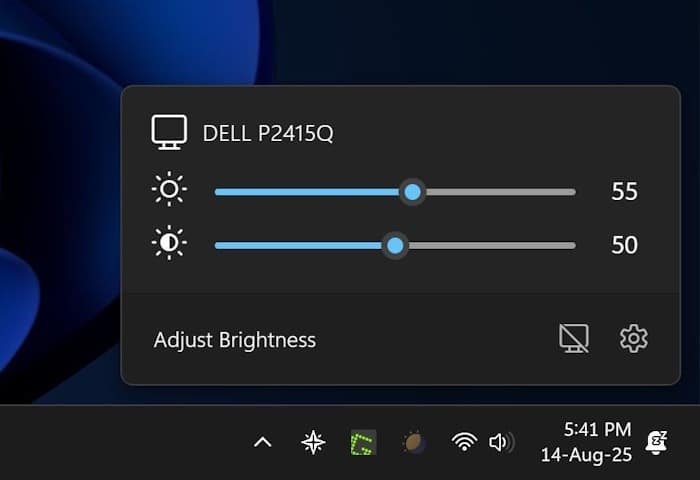
برای تنظیم روشنایی یا کنتراست مانیتور خارجی، تنها کاری که باید انجام دهید این است که روی آیکون Twinkle Tray در نوار وظیفه کلیک کنید و سپس نوار لغزنده را برای کاهش به سمت چپ و برای افزایش روشنایی یا کنتراست به سمت راست حرکت دهید.
بیشتر بخوانید:
- نحوه اضافه کردن مانیتور دوم در ویندوز
- خطای HDMI در مانیتور شناسایی نشد – راهنمای عیب یابی
- نحوه رفع مشکل مانیتور دوم که در ویندوز ۱۰ و ۱۱ شناسایی نشده است
- کامپیوتر روشن می شود اما روی مانیتور پیام No Signal نشان می دهد (۹ راه برای تعمیر)
- نحوه کالیبره کردن مانیتور در مک
بهترین بخش Twinkle Tray این است که از چندین مانیتور نیز پشتیبانی میکند. علاوه بر این، به شما امکان میدهد میانبرهای صفحه کلید را برای تنظیم روشنایی ایجاد کنید. و اگر نمیخواهید روشنایی صفحه را به صورت دستی تنظیم کنید، میتوانید برنامه را طوری پیکربندی کنید که روشنایی را با توجه به زمان روز تغییر دهد.
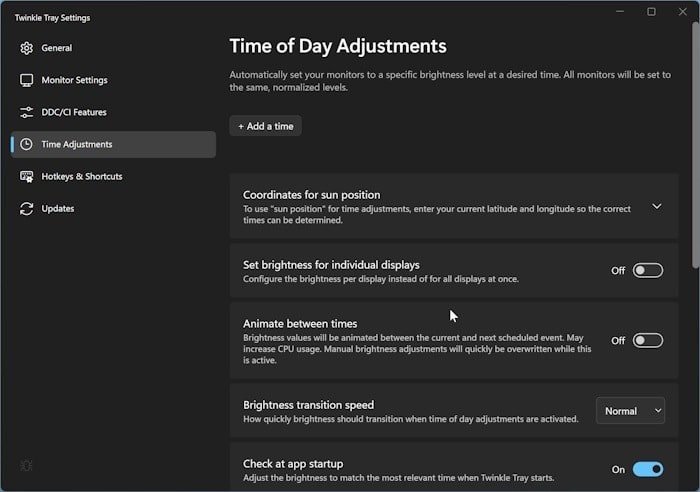
تنها شرط لازم این است که صفحه نمایش خارجی شما با DDC/CI سازگار باشد، که اکثر صفحه نمایشهای مدرن از آن پشتیبانی میکنند. رابط کانال داده/فرمان نمایش (DDC/CI) یک پروتکل ارتباطی است که امکان تنظیم تنظیمات صفحه نمایش را از طریق نرمافزار فراهم میکند. مانیتوری که در چند سال اخیر تولید شده است باید از DDC/CI پشتیبانی کند.
نکته ۱: بررسی کنید که آیا سازنده صفحه نمایش خارجی شما برنامه ویندوزی اختصاصی برای تنظیم روشنایی صفحه نمایش ارائه میدهد یا خیر. در صورت ارائه، بهتر است قبل از امتحان کردن ابزارهای شخص ثالث، آن را امتحان کنید.
نکته ۲: مانیتوریان (Monitorian) برنامه دیگری است که در فروشگاه مایکروسافت برای تنظیم روشنایی صفحه نمایش خارجی موجود است.